C# 通过WebService方式 IIS发布网站 上传文件到服务器
标签: it |
应用场景:要将本地的文件 上传到服务器的虚拟机上
 网络环境:公司局域网(如下图中第二种)
网络环境:公司局域网(如下图中第二种)
开发环境:VS2010
服务器环境:WinServer2008
我的程序结构目录
AppSrvice 是服务文件 将来发布了以后要放到服务器上, WindowFormsAppp 是Winform程序
第一步:创建一个新的: Windows窗体应用程序
using System;
using System.Collections.Generic;
using System.ComponentModel;
using System.Data;
using System.Drawing;
using System.Linq;
using System.Text;
//using System.Threading;
using System.Windows.Forms;
using System.Security.Cryptography;
using System.IO;
using System.Web.Services;
namespace WindowsFormsApplication1
{
}
第二步:创建WebService
关键代码如下:
using System.Collections;
using System.ComponentModel;
using System.Data;
using System.Linq;
using System.Web;
using System.Web.Services;
using System.Web.Services.Protocols;
using System.Xml.Linq;
using System.IO;
using System.Text;
using System.Security.Cryptography;
using System.Collections.Generic;
{
第三步:发布服务
选中服务项目,右键 发布
发布方法选择:文件系统
目标位置:是选择你发布后生成文件的位置 自己随便找个地方即可
然后点击 发布
第四步:拷贝文件到服务器
将刚才发布好的文件拷贝到你要上传到的服务器的虚拟机的指定目录下
第五步:在虚拟机上发布网站
打开虚拟机的IIS 发布一个网站 文件路径指向你刚才拷贝到虚拟机上的文件目录
IP地址就是当前虚拟机的IP
端口一定注意 不要与当前正在使用的端口冲突 建议更改一个
然后确定 发布网站
选中刚才发布的网站 ,右边滚动条向下,选择 默认文档并双击
双击打开后右边点击添加按钮 ,当刚才复制到虚拟机当中的 .asmx 文件名添加到里边点确定
网站右键 ,管理网站,浏览
我这里浏览是可以访问的:如下图
第六步:设置虚拟机网络环境
虚拟机》编辑
打开虚拟网络编辑器
Nat 设置里边 映射两个端口
宿主机的8070 端口映射到虚拟机的“192.168.16.135”的8070端口了,因为web服务自动开放的端口是8070,所以,只要我们访问 “http://192.168.1.54:8070”,就可以访问到虚拟机的8070端口,也就是web服务了(这里宿主机的端口可以改成其他端口,无需跟虚拟机端口一致,我是为了省事都写成了8070)
然后点击应用 确定
第七步:为客户端添加服务器引用
添加服务地址 点击 前往 ,如果正确的话 会在下面显示出你的服务页面 然后点击确定
运行客户端测试
这里显示成功了
这里有两个文件 我测试了两次 ,
免积分 源码下载 地址:http://download.csdn.net/detail/u010011052/7213805









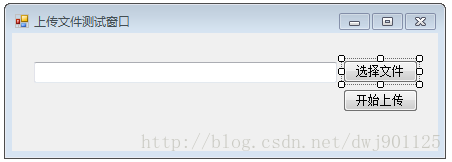

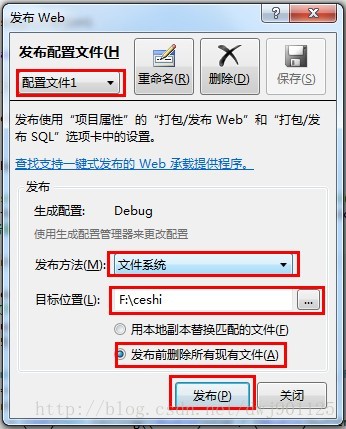
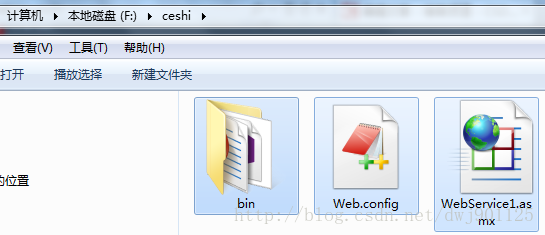
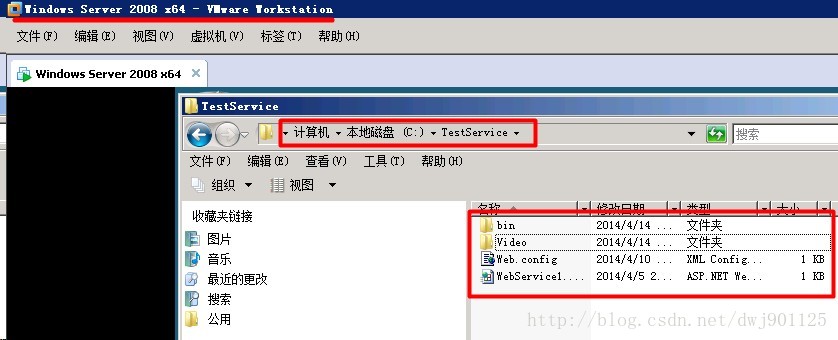
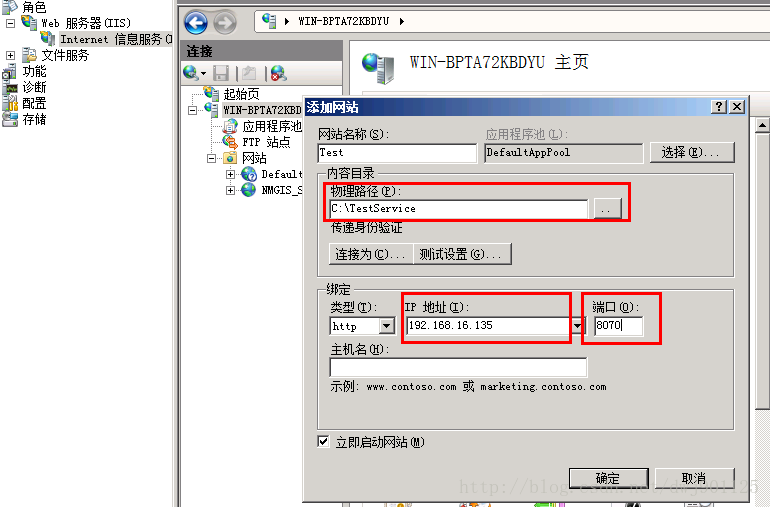
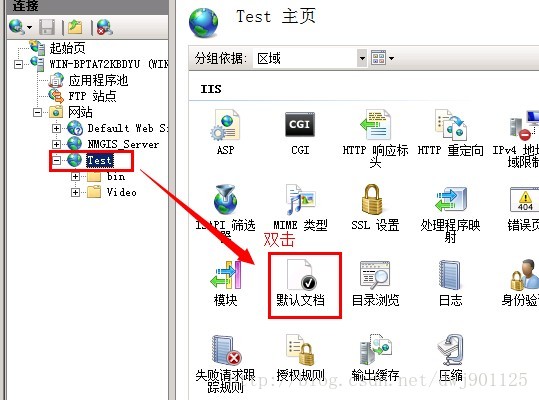
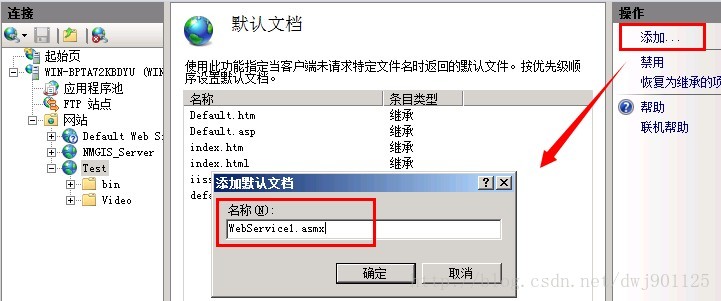
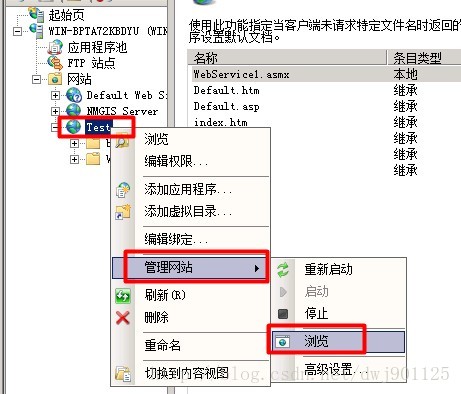
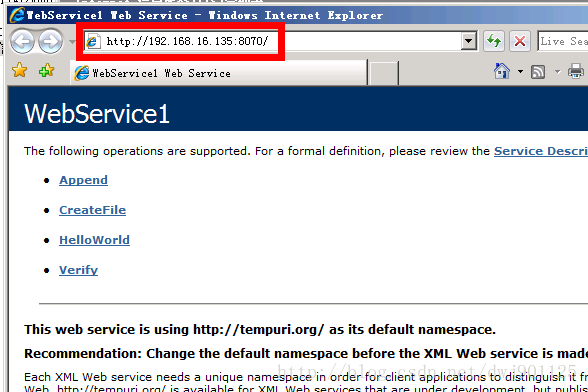
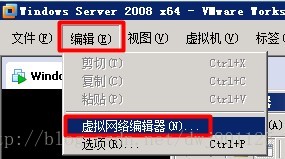
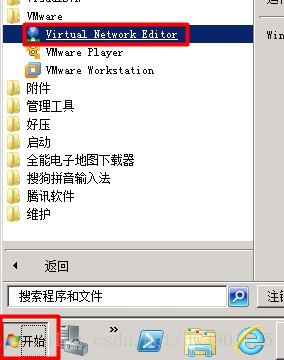
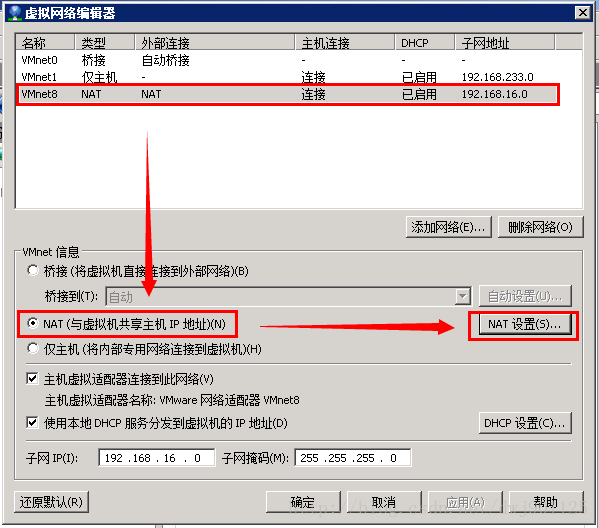
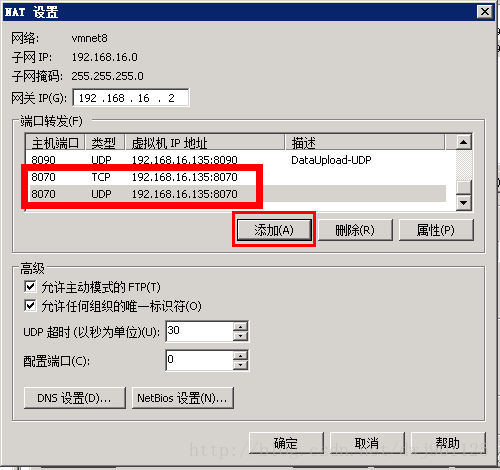
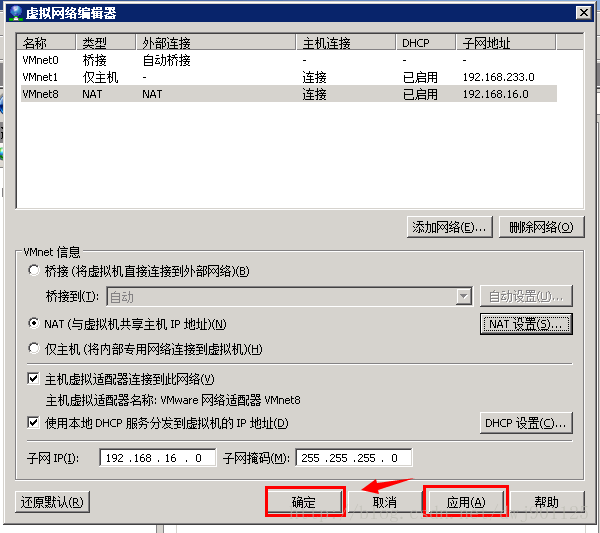
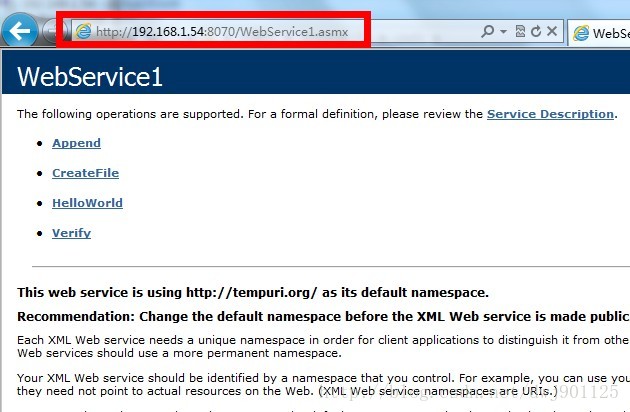
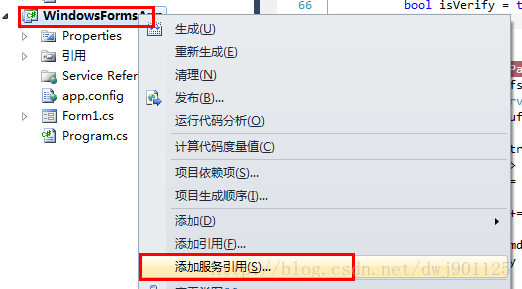
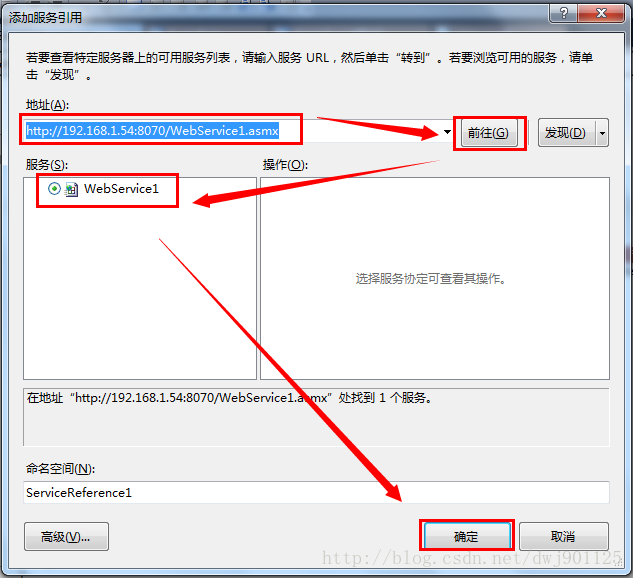
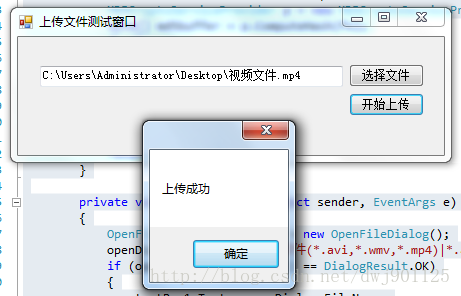
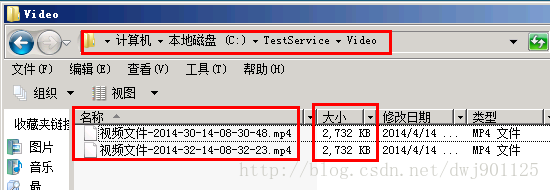














 2万+
2万+











 被折叠的 条评论
为什么被折叠?
被折叠的 条评论
为什么被折叠?








